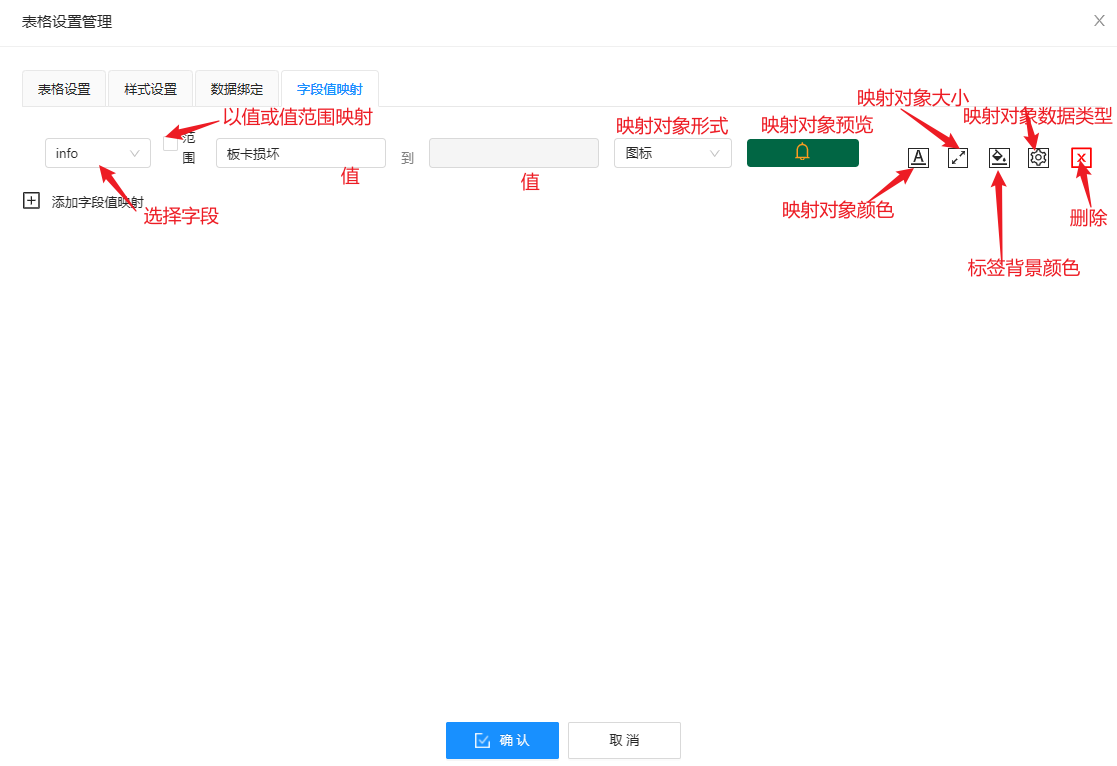表格组件在组件设置管理模式下有四部分:表格设置、样式设置、数据绑定、字段值映射。
1.表格设置
将右侧表格组件拖入画布中,双击进入“表格设置管理”页面
(1)输入表格行数和列数,点击“设置”按钮,可改变表格行/列数
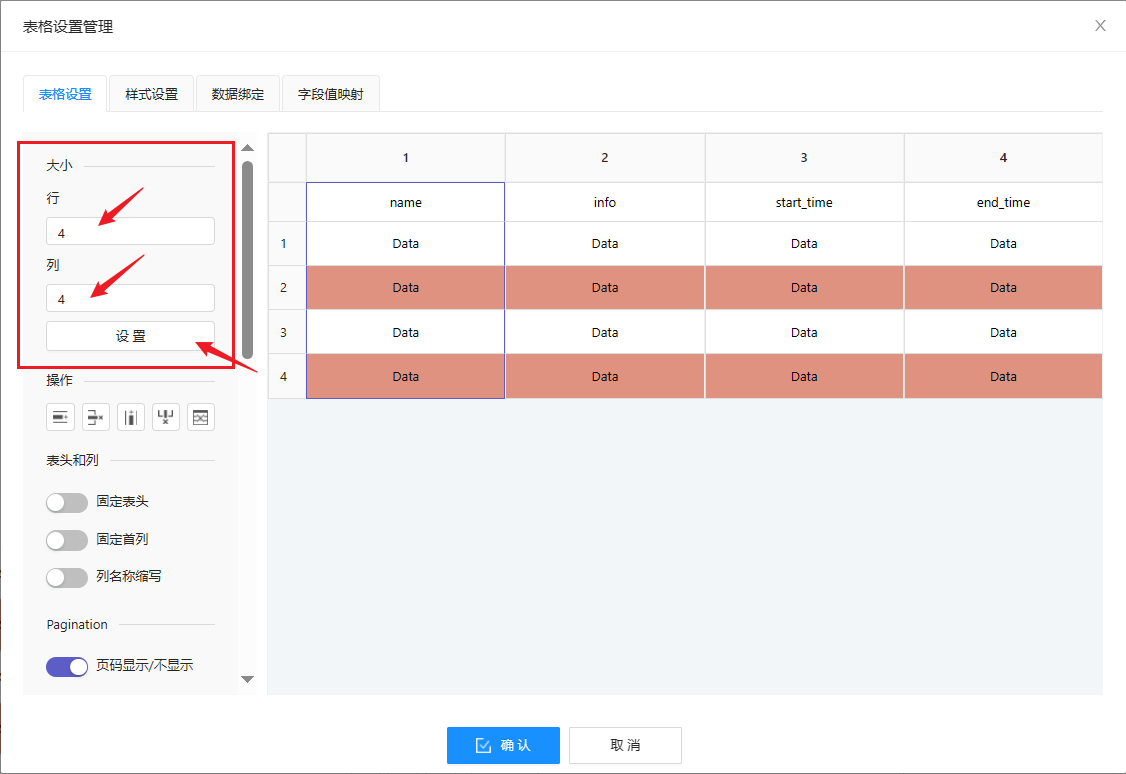
(2)操作栏按钮分别为:插入表格行、移除表格行、插入表格列、移除表格列、删除表格
(3)表头和列开关:支持固定表头、固定首列,或当列名称过长时显示列名缩写。分页开关:支持显示表格页码
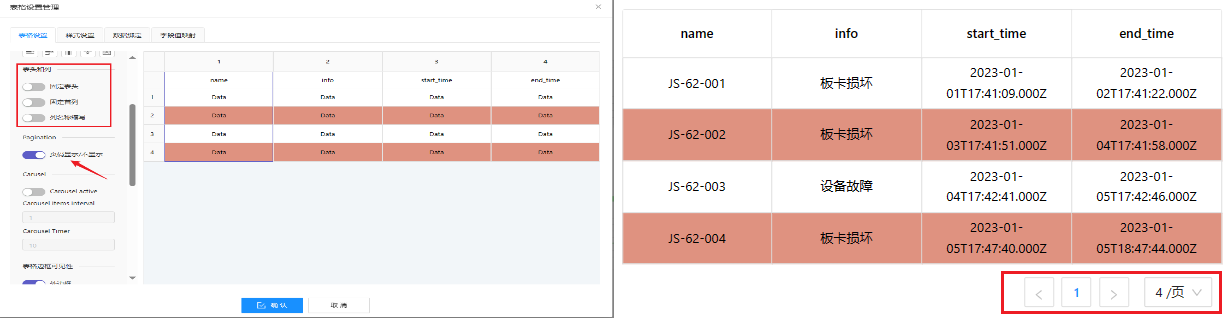
(4)循环播放设置:打开表格循环播放开关,可以将数据集滚动循环播放,将自动关闭表格分页。“Carousel Items Interval”可设置项目播放间隔,比如填写2,表格数据将以两行为单位滚动循环显示。“Carousel Timer”为循环播放计时器,单位为秒,比如填写4,表格数据将以4秒为间隔进行变换。
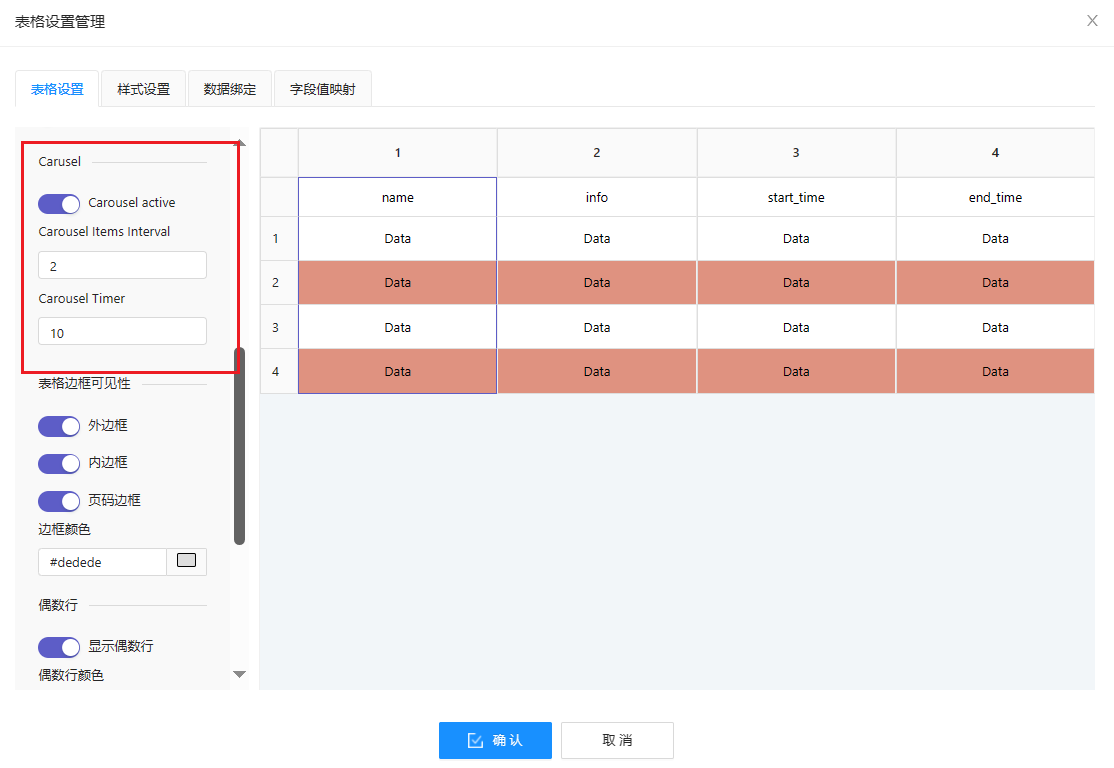
(5)表格变样可见性:可设置表格内外边框是否显示,以及表格分页是否显示边框。偶数行:打开“显示偶数行”,可设置偶数行显示颜色。
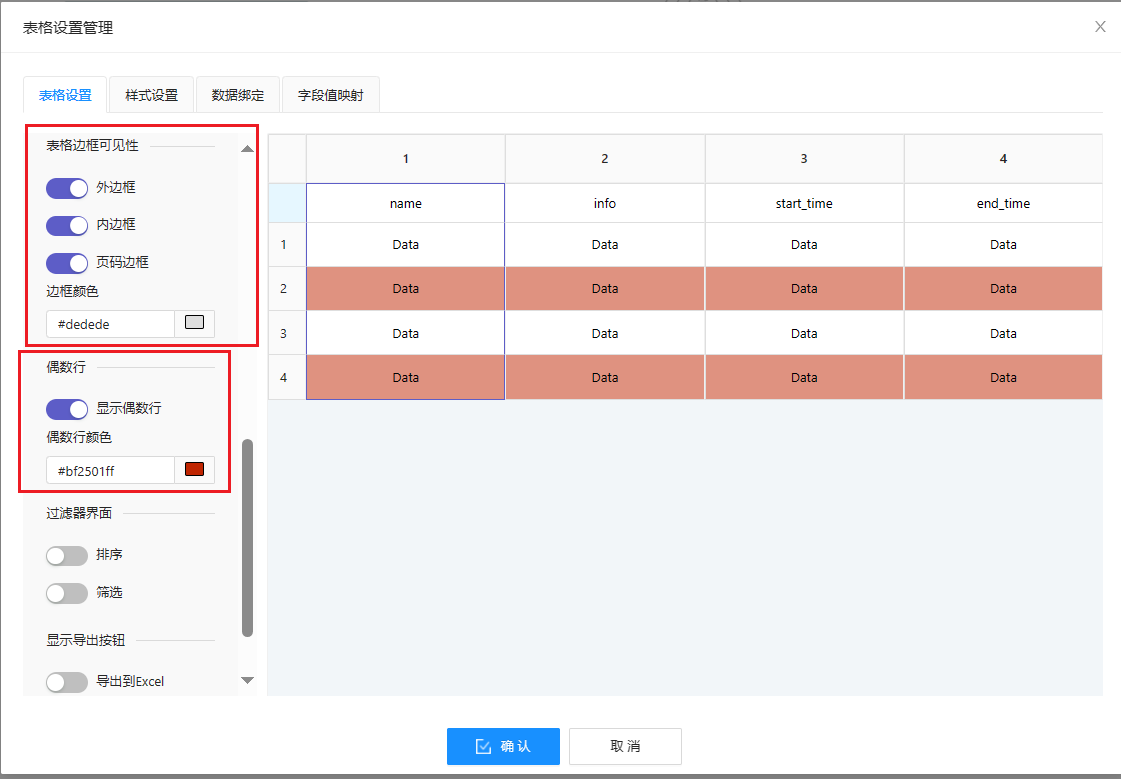
(6)过滤器界面:可使表格列增加“筛选”、“排序”功能。导出按钮:可将表格“导出到Excel”或“导出到CSV”。
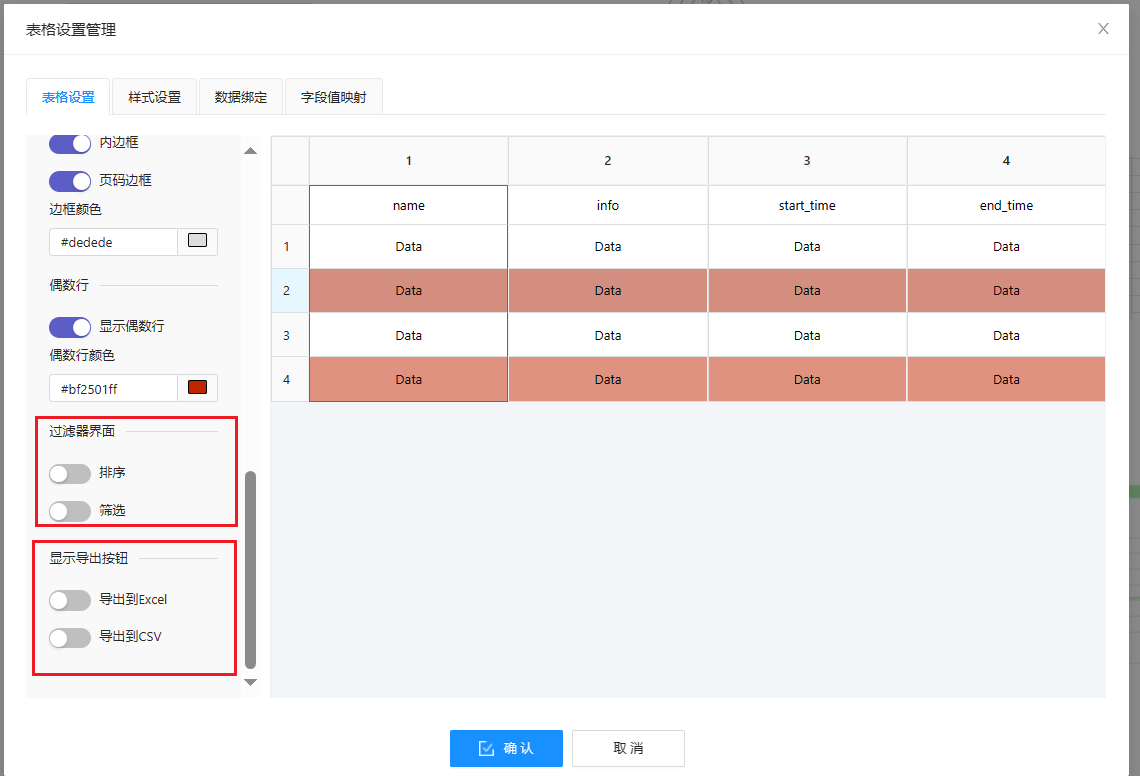
2.样式设置
可详细设置表格中各个列样式
| 列设置 | 功能描述 |
| 名称 | 列名 |
| 字体颜色 | 列文字字体颜色 |
| 标题背景颜色 | 列名背景颜色 |
| 标题字体颜色 | 列名字体颜色 |
| 前缀 | 表格列中的值带有前缀 |
| 后缀 | 表格列中的值带有后缀 |
| 水平对齐 | 表格列中的文字水平对齐方式 |
| 垂直对齐 | 表格列中的文字垂直对齐方式 |
| 数据类型 | 表格显示数据格式,分为值、字符串、时间戳、日期、百分比、布尔值 |
| 字符串类型 | 分为值或范围 |
3.数据绑定
(1)数据绑定页面中,左侧绑定类型选择“数据源绑定”,注意在绑定前需提前创建数据源(连接数据源或数据库数据源),操作详情请见数据源管理。绑定类型下侧选择数据源名称,选中数据源后可在左侧下方查看库中包含的数据信息,“标签”列为字段,“数据类型”列为字段值的数据类型。
(2)支持以sql语句查询指定表名的数据信息。组件具备数据刷新功能,确保显示的数据始终是最新的和准确的,使组件中的数据与服务器的最新更改保持同步。数据刷新方式共有三种,按键时刷新、加载时刷新、间隔刷新。
- 按键时刷新:点击刷新按钮时刷新数据,需要用户手动刷新数据,适用于用户控制何时刷新的情形。
- 加载时刷新:加载组件时刷新数据,适用于数据不具有时效性的情形。
- 间隔刷新:以指定的时间间隔刷新数据,用户可以在“刷新时间”输入秒数。该设置方式可定期自动刷新数据,适用于用户期望数据经常更新的情况。
(3)右侧可预览表格内容信息以及表格样式
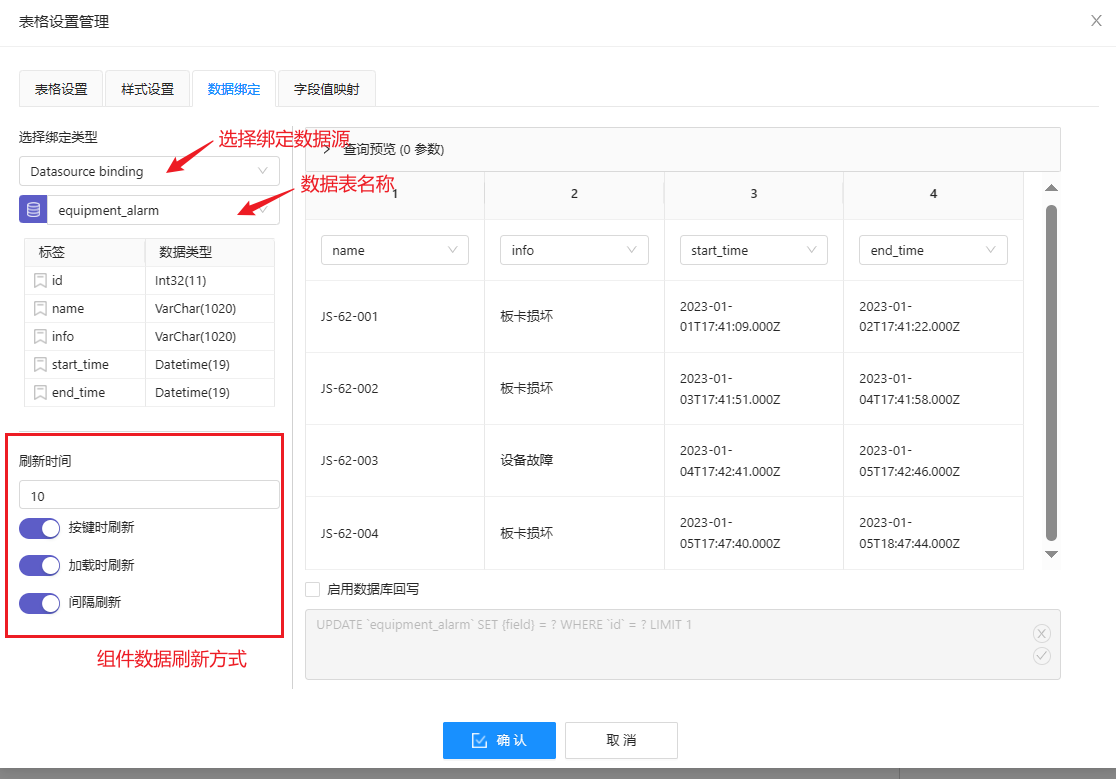
4.字段值映射
(1)值映射主要用于表格中的数据有更新变化的情形。如下图,需下拉选择字段,字段数据允许以值或值范围进行映射。
(2)映射出的对象可以为文本、图标、当前值或有格式的当前值四种形式。若选择文本,可在预览框中输入映射出的文本信息;若选择图标,可在预览框中选择映射出的图标或上传新图标样式;若选择当前值或有格式的当前值,则预览框仅展示映射对象字体的颜色、大小、标签背景颜色。当前指的是映射出的对象不显示字段名称、不显示标签的前缀和后缀,只显示值;有格式的当前值指的是在全局样式设置中,勾选了“显示列名”,或标签具备前缀/后缀,映射出的对象显示“字段名+前缀+值+后缀”。
(3)最右侧按钮区域具备以下功能:
- 设置映射对象(文本、图标、值)的颜色
- 设置映射对象(文本、图标、值)的大小
- 设置标签背景颜色
- 设置映射出的对象类型,包含文本、数字
- 删除该条映射